Annyoeng~
Aku kembali lagi dengan membawa sebuah tutorial baru nih ^^ Entah kenapa sekarang aku lagi suka banget bikin poster FF, masih pemula banget sih, soalnya baru mulai belajar 2 hari yang lalu 😐
Nah karena aku orangnya suka berbagi *ehmmm* sekalian aja gitu ngebuat tutorial buat readers tercintahh~ Kan sekalian bisa berbagi ilmu ^^
Tapi, sebelum kalian membaca tutorial ini, ada 1 syarat yang penting banget buat kalian penuhin. Apa sih syaratnya? Susah nggak? Tenang ajaa~ Syaratnya gampang kok ! Kalian cuma perlu memberi komentar di kotak komentar aja kok ^^ Gampang kan syaratnya? hehehe :p
Sebelum melanjutkan ke tutorialnya, kalian pastinya memerlukan bahan-bahan untuk mebuat poster FF. Sama halnya kayak membuat kue, kalau ga ada bahannya, kue nya pasti ga bakal pernah jadi *yaiyalah* -__-
Nah apa ajasih bahan-bahannya? Ayuk kita lihat yang berikut ini :
- Yang pertama pastinya kalian membutuhkan aplikasi PHOTOSHOP
- Gambar yang ingin diedit untuk dijadikan cover FF. Seperti gambar tokoh pemain, texture, background, dll. Buat texture & background bisa kalian cari disini : KLIK INI .
- Yang terakhir kalian juga mungkin memerlukan PSD Coloring.
Itu aja kali yah? Oke karena udah kebanyakan ngomong lagsung aja kita next ke tutorialnya~ CHU~~
-HOW TO MAKE ROMANCE POSTER FANFICTION-
- Buka aplikasi Photoshop kalian. Photoshop versi berapa aja bisa kok, tapi sekarang aku pakai yang CS5.
- Setelah itu buat dokumen baru (Klik File >> New atau Ctrl+N)Kemudian kalian atur ukuran cover sesuai keinginan kalian dan pastikan format dokumen itu RGB yaa.. Kalau kalian bingung buat nentuin ukuran, kalian bisa coba dengan ukuran 960×1350 Pixels ^^

- Setelah itu, buka gambar yang ingin kalian edit untuk dijadiin cover fanfiction . Caranya dengan Ctrl+O atau klik File >> Open. Disini aku pakai foto Sehun EXO-K & Korean ulzzang girl *_*

- Setelah itu seleksi gambar Ulzzang & Sehun dengan menggunakan Pollygonal lasso tool (Hasil seleksinya juga tidak harus terlalu rapi karena nanti gambar akan blur dengan sendirinya). Kemudian, atur feathernya menjadi 50px.


- Kemudian pindahkan kedua gambar tadi yang sudah diseleksi (gambar Sehun + Ulzzang) ke dokumen baru yang sebelumnya sudah kita buat dengan menggunakan move tool. Caranya klik tombol V di keyboard kamu atau klik icon ini :
 Setelah itu, atur tata letaknya dengan baik agar terlihat menarik.
Setelah itu, atur tata letaknya dengan baik agar terlihat menarik. Kalau mungkin gambarnya kekecilan atau mungkin kebesaran kamu bisa mengatur ukuranya dengan cara menekan Ctrl+T pada keyboard, terus tinggal kamu atur2 aja gitu. Oiya jangan lupa sebelum mengatur ukuran gambar, untuk menekan tombol yang agak2 mirip rantai gitu *aduh susah jelasinnya, maap -__-* itu berguna untuk membuat ukuran gambarnya seimbang. Liat aja gambar dibawah ini~
Kalau mungkin gambarnya kekecilan atau mungkin kebesaran kamu bisa mengatur ukuranya dengan cara menekan Ctrl+T pada keyboard, terus tinggal kamu atur2 aja gitu. Oiya jangan lupa sebelum mengatur ukuran gambar, untuk menekan tombol yang agak2 mirip rantai gitu *aduh susah jelasinnya, maap -__-* itu berguna untuk membuat ukuran gambarnya seimbang. Liat aja gambar dibawah ini~
- Setelah mengatur letak & ukuran, hapus bagian-bagian yang menurut kamu tidak terlihat menarik dengan menggunakan eraser tool. Caranya klik icon ‘eraser tool’ atau tekan tombol E di keyboard kamu, lalu atur opacity-nya.
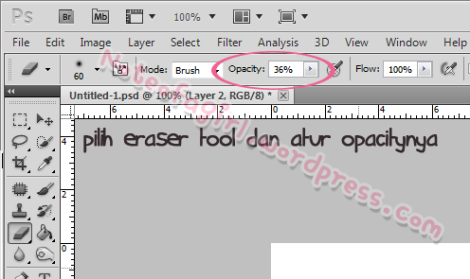 Nah sekarang tinggal kamu hapus aja bagian-bagian yang menurut kamu tidak terlihat menarik. (Untuk menghapus gambar, kamu perlu beralih dari layer yang satu ke layer yang lainnya. Misalnya kamu ingin menghapus bagian di gambar sehun, berarti kamu harus meng-klik layer gambar sehun terdahulu)
Nah sekarang tinggal kamu hapus aja bagian-bagian yang menurut kamu tidak terlihat menarik. (Untuk menghapus gambar, kamu perlu beralih dari layer yang satu ke layer yang lainnya. Misalnya kamu ingin menghapus bagian di gambar sehun, berarti kamu harus meng-klik layer gambar sehun terdahulu) - Sekarang buka gambar yang ingin dijadikan background cover. Kemudian geser dengan menggunakan ‘move tool’ ke cover kalian. Gambar Backgroundnya kalian letakkan dibawah layer 1 dan layer 2. Nah hasilnya seperti ini :
 Ohya, untuk memudahkan, nama layer background yang awalnya diberi nama ‘layer 3’ diganti dengan ‘background 1’. (ohiya hampir lupa, layer background kamu ubah mode-nya menjadi multiply dan atur opacity-nya menjadi 60 %)
Ohya, untuk memudahkan, nama layer background yang awalnya diberi nama ‘layer 3’ diganti dengan ‘background 1’. (ohiya hampir lupa, layer background kamu ubah mode-nya menjadi multiply dan atur opacity-nya menjadi 60 %) - Pasti kalian ngeliat bagian-bagian cover yang masih berwarna putih itu kan? Nahh.. bagian cover yang masih berwarna putih itu kalian crop aja dengan menggunakan ‘crop tool’ atau dengan menekan tombol C pada keyboard kalian. Hasilnya seperti ini :

- Lanjut kebagian selanjutnya~ Sekarang kalian tambahkan texture pada cover. Caranya sama seperti tadi, yaitu dengan cara menggeser gambar menggunakan ‘move tool’ . Disini aku menggunakan 3 texture.
 Setelah memindahkan texture ke cover, letakkan ‘Texture 1’ dibawah ‘layer 1’. Kemudian letakkan ‘Texture 2’ & ‘Texture 3’ diatas ‘layer 2’ seperti ini:
Setelah memindahkan texture ke cover, letakkan ‘Texture 1’ dibawah ‘layer 1’. Kemudian letakkan ‘Texture 2’ & ‘Texture 3’ diatas ‘layer 2’ seperti ini: (Untuk ‘Texture 1’ & ‘Texture 2’ ubah mode-nya yang sebelumnya normal menjadi soft light. Untuk ‘Texture 2’ & ‘Texture 3’ atur opacity-nya menjadi 50% *jangan sampe kebalik ya ^^* )
(Untuk ‘Texture 1’ & ‘Texture 2’ ubah mode-nya yang sebelumnya normal menjadi soft light. Untuk ‘Texture 2’ & ‘Texture 3’ atur opacity-nya menjadi 50% *jangan sampe kebalik ya ^^* ) - Hapus bagian-bagian wajah ulzzang & sehun dengan menggunakan ‘eraser tool’ dari noda-noda (?) yang tidak diinginkan yang berasal dari texture yang baru aja kita tambahkan tadi. (note: yang dihapus layer ‘texture 3’ aja ya, jangan sampe salah ^^)
- Nah sekarang atur kecerahan cover dengan cara klik Menu Layer >> New Adjusment Layer >> Brightness/Contrast >> OK. Kemudian atur brightness nya menjadi 42 dan contrastnya 32.
 Setelah itu ubah mode menjadi screen dan atur opacity-nya menjadi 50%
Setelah itu ubah mode menjadi screen dan atur opacity-nya menjadi 50%
- Setelah itu gabung semua layer menjadi hanya satu layer aja. Caranya klik CTRL pada keyboard sambil menekan semua layers pada kotak layers, kemudian klik kanan >> Marge layers. Lihat gambar dibawah ini :
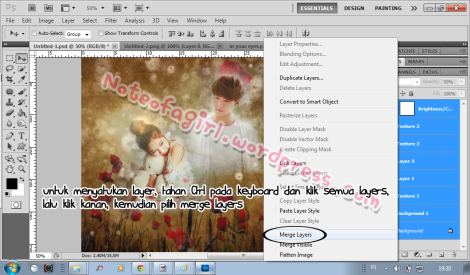
- Nah sekarang saatnya bermain dengan coloring ^^ Kamu bisa pakai PSD Coloring yang udah tersedia, tinggal kamu download aja. Sekarang buka PSD Coloring yang ingin kamu gunakan. Lalu kalian klik kanan pada folder ‘Group’ PSD yang kalian gunakan lalu klik duplicate group (klik kanan >> Duplicate Group)
 Setelah itu akan muncul kotak perintah Duplicate Group. Pilih file cover kamu!
Setelah itu akan muncul kotak perintah Duplicate Group. Pilih file cover kamu!
- Setelah PSD Group sudah ter-duplicate, atur opacity PSD Group tersebut menjadi 75 %. (Note : Bagian coloring ini terserah kamu aja sih, semenarik mungkin menurut kamu. Gunakanlah kreatifitasmu ^^)
- Nah jangan lupa buat menambahkan text berupa Judul FF, Author, Artworker, Quote, dan lain lain yang menurut kalian diperlukan ^^ Kalian bisa menambahkan text dengan cara menekan tombol T pada keyboard kalian atau dengan mengklik icon T padal tools photoshop ^^
- Dan yang terakhirrrr~ kalian tinggal menyimpan cover kalian. Caranya klik File >> Save as JPEG / PNG >> pilih folder >> klik SAVE ^^ FINISHED!!
Yeay~ Akhirnya setelah perjalanan yang panjang dan melelahkan Covernya selesai juga!! *lap keringat pake tangan luhan* X) Hasil akhirnya akan seperti ini *JENG JENG* *DUNG TAK CESS* :
Maaf kalau tutorialnya/covernya banyak banget kekurangan, di dunia enggak ada yang sempurna sih emang *sokpinter*. Selain itu aku juga mau ngucapin banyak banyak terimakasih buat semua readers yang mau banget nyempetin baca tutorial aku yang nggak seberapa ini *terharu*.
Kalau ada yang masih bingung dengan tutorial aku dan pengin nanya-nanya, silahkan bertanya di kotak komentar. Barangkali mungkin ada yang bisa aku jawab. Yaudah sih, segitu aja penutupnya kali ini. Saya selaku author mengucapkan terimakasih dan salam olahraga~~ ;p
Ppyong ♥
*DILARANG MENGCOPY SELURUH ATAU SEBAGIAN TUTORIAL INI | DILARANG MENGKLAIM TUTORIAL INI SEBAGAI MILIK ANDA | HARAP TINGGALKAN KOMENTAR ANDA, TERIMAKASIH 🙂


KEREEEEEN CHINGU TUTORIALNYA,,, BISA NIH DI PELAJARI ^^ THANKS YA TIPSNYA 😀
Oke sama2 ^^
wah,bagus. makasih udah berbagi ilmu
hehe..
Oh ya salam kenal ya aku Yanlu 95 liner. Aku juga suka ngedit foto meski masih acak adut. Boleh tau twitternya ngga?
Sama2 ^^
Salam kenal juga eon ^^ aku zia 96liner.
Bolehh kok.. twitter aku : @ziathahira ^^
eonnie.. aku bingung cara kasih texturenya u.u gmn biar jadi soft light?
kamu bisa liat gambar ini ->> https://noteofagirl.files.wordpress.com/2012/08/11.png?w=529
mode nya itu ada di samping opacity yg ada tulisan “screen” nya.. Tinggal kamu ubah aja mode yang awalnya normal jadi soft light ^^
Eonnie,aku nyari-nyari dr kmrn cr bikin cover ff lwat photoshop cs5 akhirny ktmu jg ^^
aku bingung cr gedein gmbr ny gmn crny soalny klo d move nanti gmbrny jd kcil d backgroundny
kalo kamu bingung, kamu juga bisa gedein gambarnya dgn ngerubahin ukuran Height sama Weight nya kok.
pertama tekan ctrl +t , terus coba kamu liat 2 kotak yang ada tulisan 100% disamping kiri & kanan rantai itu, tinggal kamu ubah aja ukurannya ^_^
di praktekin dulu yaa .. kalau berhasil, komennya nyusul .. kekekk
Wah… untung ada yang bersedia buat tutorial ini…
Gumawo 🙂
Choenma~ ^^
mimin..
thanks buat tutorial nya..
tp aq ada yg gk ngerti…
gambar ulzzangnya kn mw aku gedein..
kok jd ngeblur sih min???
jd kabur gthu..jwb ya minn gomawo ^^
eh..gk jd min..
udah tw cranya..
thankss bgt minnn…
krn tutorial ini aku jd bsa bikin cover ff ku sndri,,
Jeongmal gomawooo ^^ *deep bow*
Choenmaa~ ^^
unni, aku bingung! kok text yg ada di photoshopku cuma dikit ya?
Ohh itu kamu harus download dulu text-nya biar bisa banyak ^^ kamu bisa baca disini –> noteofagirl.wordpress.com/2012/07/15/tutorial-menambahkan-font-baru/
jeongmal gomawo untuk tutorialnya ^^
boleh tanya? PSD itu apa ya? hehe
Choenma^^
PSD(PhotoShop Document) = salah satu format file di photoshop. Tapi ga semua file PSD itu PSD Coloring ^o^
oh~ ne ^^ kamsahamnida min 😀
sehun-nya, OMO!!!! ganteng sekali *ehhh????
hehe, covernya keren chingu
iyadong, sehun kan suamikuuu~ /plak/
gomawo udah bilang keren 😀
gomawo chingu buat tutorialnya ^^
Ne choenma~ ^^
owahooo…gomawo girl 🙂
cool tutorial ^^
thanks 🙂
waduh, telat comment.. Baru nemu tutorial ini, aku kira hanya pengedit profesional yg bisa bikin poster FF kaya yg diatas, ternyata asal punya photoshop & mau mempelajari bisa juga ya..
Blumb praktek sih, tapi dari penjelasan chingu diatas kayany ngga akan sulit deh..
Makasih banyak krn dah buat tutorial ini, do’ain aku berhasil!!! #eh??
Oh iya, salam kenal chingu.. Aku Lely, 99lines. Biasku di EXO Chanyeol & Luhan =)
oke selamat mencoba saeng ^^ semoga berhasil! Fighting! 😀
Salam kenal juga, aku zia 96lines.. ^^
Kerenn… 😀
Padahal cuma teksure – teksure yang di gabungin. Tapi bisa jadi semanis itu covernya 😀 😀
I like it ^_^
thanks ya ^^
Mian Eon telat komen..
Ini Poster bagus banget..Jadi pengen baca ceritanya 😀
Wah gomawo udah bilang bagus ^^
Tapi ini posternya buatnya iseng2, jadi ga ada ceritanya ._.
annyeong,chingu
download photoshop dimana sih?
wahh aku ga inget lagi downloadnya dimana, tapi coba aja kamu googling “download free photoshop” pasti ada kok ^^
daebak eonni tutor covernya 😀 BTW eonni pake font apa buat yang eyes nya?? makasiii 😀
oh itu kalo ga salah aku pake font scriptina ^^
Eon, aku msh bingung sama move tool nya, terus gabungin layer nya sama milih2 background+layer nya, bisa di jelasin lg gak eon??
Gomawo^^
aduh jelasinnya gimana ya, soalnya aku juga bingung dgn tutorial aku sendiri /plak/ -__-
umm gambarnya kan uda diseleksi(ada garis putus2 gerak2), pilih move tool kemudian drag/tarik gambar castnya ke background poster.. (letakkan kursor/move tool nya di dalam garis2 & jgn diluarnya, terus tarik gambarnya ke background poster)
background nya juga sma, tapi layer background nya harus di unlock dulu, karena kalo ga di unlock gambar background nya ga bakal bisa dipindahin ke poster. cara nge-unlock nya, coba kamu liat di layer yg ada gemboknya, klik dua kali di layer itu, terus pilih oke..
Makin bingung ya? sama aku juga bingung -___-
akhirnya ketemu juga,,,heheheh
aku masih binggung deh sama yang psd, psditu ada dimana yah? ko aku otak atik di potoshop ku tak ada tulisan psd?
PSD itu file yang disimpan dengan format photoshop atau .PSD
Kalo kamu mau pake PSD coloring, pertama download dulu PSDnya, terus buka photoshop–> buka file PSD yg udah kamu download tadi.. (ohya jgn lupa buat di extract dulu file PSD yg udah kamu download) ^^
🙂 makasih chingu buat infonya 🙂
kalo boleh tau chingu download psd coloring dimana?
di deviantart.com ^^
woah~ sangat membantu eonni ^O^ but i hv a question, key word buat tekstur” & background bgusnya ap y? gomawo ^O^
kalo keyword buat texture ada macam2 sih, aku biasanya carinya snow texture, grunge texture, bokeh texture, light texture, texture pack, vintage texture dll
Kalo backgroundnya tergantung background apa yg mau kamu pake, kayak flower, rain, trees, nature, park dll ^^
ah~ gitu toh 🙂 ehm, kalo buat donlod tulisan? jenis tulisan yg bagus biasanya ap ya?? GOmawo 🙂
biasanya kalo genre posternya happy kamu bisa pake curly font.. tapi kalo posternya agak-agak sad gitu, kamu bisa pake caligraphy font ^^
Okeoke 😀
Helloooo~~~~ boleh aku minta texture sama bg-nya enggak? soalnya aku mau coba bikin, hehe… :3
mian, koneksi internet aku lagi down banget jadi aku ga bisa upload 😦 tapi kamu bisa search di deviantart.com, key wordnya : grunge texture sama snowing texture
Kalo background nya aku cari di photobucket, keywordnya nature ^^
Oke, .. nanti aku cari sendiri aja ya, gomawo ilmunya /bow/
Ne choenma ^^
Wah!! Keren EonnN~
gomawo ^^
Reblogged this on WE ARE ONE.
Thank you so much. berguna buat tugas juga nih 🙂
jongmal gomawo ya… 😀
ne choenma… 😀
Chingu Makacih banget Infonya… Nice Info… Ilmuku jadi bertambah lagi deh *seneng banget ^^
iyaa cama2 XD
Artikelnya sangat berguna eonni^^ Makasih udah mempostnya 🙂
Wahh iya makasih 🙂
Keren banget chingu^^ gomawo tutorialnya, ngebantu banget nih;D
ne choenma ^^
unn, kok aku pas gedein gambar blur ya? Caranya gimana supaya gak blur?
Thanks:)
Cepet dijawab ya unn
umm.. itu mungkin gambar yg kamu edit bukan HQ, jadi kalo digedein bakalan blur gambarnya
Waaahhh,
membantu banget ^^
gomawo~
Tutorialnya gampang dimengerti 😀
( ^o^)b
gomawo tutorialnya^^
tapi aku agak bingung yang gabungin layer…
aku gak bisa yang gabungin layer….mohon bantuannya ya min.. 🙂
gomawo … 😀
umm mungkin layernya masih ke lock.. sebelum di drag, unlock dulu layer yg mau dipindahin.. biasanya di layer yg masi ke lock ada icon gembok gitu, double klik layer itu terus klik ok.. nahh kalo uda gitu tinggal di drag aja ^^
gomawo eon 😀 membantu banget nih 😀 cuman masih bingung sama psd coloringnya 😀 hehehe…
Keren chingu.. tapi masih bingung kalo ngejalanin sendiri hehe.
Kira-kira kalo minta bikinin poster ama kamu boleh nggak? 😛
kebetulan aku jadi artworker di wemakeartfactory.wordpress.com , kamu bisa request disana ^^
oh ada wordpress khusus pesen poster, wah baru tahu kekeke… Kalo pesen poster berbau yaoi boleh juga?
Kalo ga berbau NC sih kayaknya bisa.. Soalnya disana ga menerima req-an poster NC..
Powered by Telkomsel BlackBerry®
oh sipp deh… gomawo chingu buat infonya ^^
yaa chingu kenapa pakai fotonya sehun *ngangkat guling(?)
gomawo tutorialnya chingu^^ sangat berguna, aku juga lagi coba coba bikin, hehe hasil pertama ga terlalu bagus sih, aku make foto baekhyun sama taeyeon. aku bingung masalah background sama texture nya aja lagi.___.
Wah, akhirnya nemu tutorial buat CS5! Sebelumnya, aku udah pernah nemuin 4 tutorial dan itu semua dibuat di CS4.
Thanks ya, thor! Berkat tutorial daebak ini, cover FF yang saya buat berhasil mendapat peningkatan, walaupun sedikit ._.
Jeongmal gomawo! ^^ eh, btw itu Sehun nya keren loh .-.
ne sama-sama 😀
keren ….
thanks atas infonya …
Chingu.. tutorial ini berguna bgt buat ku yg baru belajar.. Makasih bgt ya..
iya sama2 ^^
Eonni, boleh juga nih turtorialnya..
Gomawo ne ^^
Ah ne, aku boleh mnta ngga link untuk ngebuat cover ff?
Trutma link yg cs5..
Gomawo sblmnya 🙂
Chingu, boleh nanya? gimana mindahinya? aku drag terus tapi malah kepotong dan gak bisa di drag ke backround. aku pake Photoshop CS3
kenapa ya? mungkin layernya masih ke lock.. sebelum di drag, unlock dulu layer yg mau dipindahin.. biasanya di layer yg masi ke lock ada icon gembok gitu, double klik layer itu terus klik ok..
gamsahabnida eonni 🙂 sangat bermanfaat tutorialnya 🙂
Ne choenma ^^
mungkin otak saya kali ya yg lagi ngadat
tetep aja gak ngerti nih -_- mending request aja deh.. hehe
Anneyong,wah makasih.infonya bermanfaat bngt.btw lo bkin cover ff bisa lewat hp g?secara aq cm make hp os.tlong djwab yah!thanks
choenma~
umm kalo aku blm pernah bkin cover ff lewat hp, jadi gtau sih bisa atau ngga nya..
Keren… aku udah coba… tapi hasinya masih ngga karuan. Tapi gumawo udah bagi pengetahuan^^
eonni.. gomawo ya udah share.. berguna banget :3 aduh banyak banyak terima kasih deh sama eonni! 😀
Jeongmal Jeongmal gomawo chingu……
, dari Tadi cri tutorial diPuter” in Trus ma Mbahnya D.O oppa #mbAh gOOgle mAkSudnYa TT
..dAn akHirnya nemu di blog chingu. . . .
GOMAWO !!!!!!!!!!!!!!!!!!!!!!! ^^
wahh iya sama2 ^^
jeongmal gomawoyo chingu,,,~
tipsnya keren banget. langsung dipraktekin nih kyknya,,, hehehe 😀
woaa ne choenma ^^
Annyeong chingu ,
aku mau tanya nih kalau cara download CS5 ??
aku masih belum ngerti cara downloadnya.
dijawab ya ^^
Reblogged this on Alplu's World and commented:
makasih nih infonya
ngebantu banget buat saya yang pemula dalam hal edit mengedit
halowww, ini keren banget chingu…
belom nyoba sih, tapi aku baca dari step per step cukup rinci dan kayaknya bakalan memudahkan orang buat bikin 😀
makasih ya udah share ini, biasanya kan orang suka rada eumm pelit gitu kalo mau bagi-bagi
makasih udah bikin tutorialnya ^ ^
waahh.. lengkap.. kerenn (y)
#telat# covernya keren eon~ ^^ hehehe
gamsahamnida u/ tutorialnya..jd tmbh smgt nulis ff+ bikin coverny nih :))
Min..kok punya ku gambarnya jadi kecil..?
padahal udah aku perbesarin tapi kok jadinya kecil…punyaku soalnya CS 7.0
jawab ya min…soalnya aku pemula..baru pertama kali ngedit di photoshop jadi nggak tau…
dan juga blur klo diperbesar
Aku tanya kok pas cara texture aku bingung
mohon dijawab
Caranya ngeluarin 3 texture gimana??
Please bales ya..
Bagus………….
keren banget thor !!! berguna banget buat aku thanks ya 🙂
gaboong bagus bgt >,< aaa pengen deh bisa kaya gituu
gomawo~ tipsnya sangat membantu, patut dicoba 🙂
chinggu gabung ngadmin di http://www.simpleaja.com yukkk ,….
Annyeonng~~~
ishmah 96 line 🙂
uwaaah keren banget loh dan tutorialnya sangat membantu. sebelumnya aku jg pernah nemu tutorial kyk gini,tapi kok susah bgt buat praktekin di photoshopnya. tapi tutorialnya unnie ngebantu bgt kekekeke~
Un gimana ya cara nyari background atau kyk texture2 yg kyk unnie gitu? biar pas. aku bingung keyward cari digooglenya apa?
gomawo.
Sunbaeeeeeeeeee (?) aku mau tanya DL photoshop dimana?
aku DL salah terus TT^TT
mohon bantuannya Sunbaeeeeeeeeeeeeee TToTT
gomawo ya infonya. boleh izin copas? buat aku pelajarin.
iya sama2.. boleh asalkan nggak di post di tempat lain 🙂
gamshahamnida..
ini sangat membantu :))
Eon, bantuin aku T.T
aku kan lagi nyoba buat merge layer, pas aku teken ctrl sambil klik layer 2, kok layer nya jadi ada garis2 putus2 itu ya?
Masalahnya aku gatau aku pake photoshop cs berapa T.T yg jelas, awal2nya ada tulisan version 8.0
tolong dibantu yaa eon *pupy eyes*
makasiiih… akhirnya nemu yg gampang diikutin,,
bow bareng Luhan.. xD
wahh iya sama2 ^^
udh edit pake PS, kok gk bisa post yaa potonya?
caranya gmna chingu ?
eonni… aku mau nanya dong. itu kan abis ctrl+o kan fotonya duh kebuka, trs mau buka yg st lg (biar jd dua kyk punya eonni diatas) tp gabisa dan fotonya malah keganti sm yg kita buka tadi.. gimana eonni? mian ngerepotin +_+
wawwww searching google dgn susah payah buat nyari tutorial how to make fanfic poster akhirnya ketemu juga yg jelas, awesome dan mudah dimengerti.
berguna bgt^^ thanks yah.
aku mau tanya kalo textures itu bisa dibikin atau gimana sih? kalo nyarinya itu pake keyword apa yah? once again, thanks bgt yah;;
Chingu ! Bagus tutorial nya ‘-‘)d tapi gue masih bingung sama cara nulis text nya..? =,=a soalnya kalo pake tool, itu font nya ga ada yang kayak gitu.. Trus ada font yang kayak Walt Dysney gitu tapi ga gue temuin di situ O.o
wahh iya sama2 ^^ kalo font sih bisa download dulu di dafont.com
kamu bisa baca tutorialnya disini : KLIK
Semoga membantu ^^
thanks eonni buat tutornya ^^
oh ya un, tool di photoshop bisa didownload ga? 😦
aku punyanya cs3 tp ga ada polygonal lasso tool *poor* *nangis di pojokan*
ne sama2 ^^
wahh kalo itu aku gtau juga sih mian ya 😦
kyaaa keren >< gomawo tutorialnyaaa
choenma ^^
thanks, tutorial membantu banget^^
sama2 🙂
tanya dong, boleh minta link cari2 texturenya gak?
aku agak bingung nyari di deviantart nyaa 🙂 hehe 😀
aku biasanya download di deviantart semua.. coba search aja texture pack 🙂
ohiya tanya lagi, hehe 😀
biar kita ngehapus bagian yg gak diinginkan tapi hasilnya jadi rapi itu pake apa? soalnya kalo pake eraser biasa suka gak rata nih.. hihi 😀
Makasi uda ngeshare ya~
tutornya membantu sekali^^
uaaa thanks =] berguna banget ini mah =D
EONNIEE… KENAPA AKU GAK MUDENG, AKU JUGA GAK TAHU KENAPA…
tapi ituhh,,
ituh eonn…
photoshopnya sama CS5, tapi kok beda sama yang aku? T.T
terus eon… itu itu..
1. PSD itu apaan?
2. cara ngedrag backround setelah dipasang layer gimanaaa? perasaan backround adalah foto yang dipasang pertama kali di sebuah cover?
aduh eon, mian, aku cereeweett.. T.T
abis gak ngerti..
*belum intro lagi, oke.. Jung Ah immnida.. Cassielfplaygirlz* #iniboronganbangetsumpah 13 Y.O
bangapta #buruburuloncatpager
wah mian saeng, baru sempet on jadi agak telat balas komen kamu ^^
oh bagian mananya yg beda ya?
1. PSD itu format file photoshop. Jadi kalo kamu save file di photoshop nanti bakal berbentuk .PSD kecuali kalo kamu save dengan format PNG/JPEG
2. Cara nge drag bg itu pertama pastiin dulu layer bg-nya udah ga terkunci. Kamu bisa baca disini KLIK di tutorial itu ada aku jelasin gimana cara mindahin bg dgn menggunakan move tool ^^
Iya gapapa kok, bangapta saeng ^^
tolong kasih link download aplikasi Photoshopnya dong eon 😦
aku bingung, download ga ngerti di klik tulisan download yg mana 😥
Gomawo^^
liat di halaman FAQ ya ^^
eon…..selain pakai photoshop, bisa gk pakai software lain misal corel draw illustrator dll????
bisa.. tapi kalau aku sih bisanya cuma Photoshop *ga ada yg nanya*
eon, tanya lagi……..
aku kan pakai CS6, waktu open gambarnya itu kok gk mau keluar jendelanya kayak yang di gambar penjelasan diatas tuh….
gimana?????
umm itu aku gtau, soalnya PS aku nggak pernah kayak gitu ._.
banyak yg belum aku ngerti -_- apalagi yang V itu
Gomawo… Tutorialnya bagus banget 😀
salam kenal and keep writing!
ne choenma 🙂
Huaaa …
Keren eonniiiiii …
Wuuiiii … Dapat ilmu baru nih.
Selama ini nyari gimana cara buat cover FF …
Ckckckck. Senang banget dehhh.
Gomawo eonnnn :*
Ini bermanfaat bangeettttt ..
Yahh .. Kalo aku ada kesusahan. Aku bisa minta tolong yahh sama eonnnnn … 😉
waa choenma ^^ boleh kok, asalkan aku bisa jawab pasti aku bantu ^^
Wahhhh gomapta berkat kamu posterku jadi meskipun agak acak2an :3 :3 :3
Aku masih gakngerti mengenai PSD dan Teks yg bagus gitu u,u tapi tutorial kamu bener-bener bantu saya dari 0 😀
Gomapta dan terus berkaryaaaa:)
ne choenma seneng bisa membantu ^^
waaaaaah pengen coba ah
Thanks ya atas tutorrialnya bu guru hehehe..
soalnya aku lagi pusink gimana cranya buat poster dari photoshop hehehe
gomawo 😉
iya sama2 ^^ waduh jangan dipanggil bu guru dong jadi berasa tua gini ><
Waahhhh!!!! Haihai!! Sama-sama ANGELS nih.. Hahahaha,, thx bgt!! Sangat membantu.. 😀
wahhh kamu kayaknya ANGELS pertama deh yg berkunjung ke blog aku ._. iya sama2 senang bisa membantu ^^
min… gambarku ga mau ke blur sendiri T_T
feather nya udah diatur belum?
kereen. btw, font yang bagian ‘Eyes’ itu pake font yang apa?
itu nama font nya ‘scriptina’
wahhh gomawo buat infonya^^
oh iya… photshopnya itu kalo download ada gak sih?
soalnya biasanya kan beliㅠㅠ
Ne cheonma ^^
Ada kok, kamu bisa liat di page faq ya 🙂
infonya membantu banget ! 🙂 terimakasih 🙂 ^^
wahh iya sama2 🙂
hello….!!! hehehe
ini bner” membantu…., makasihh yaa…..
oh iyaa psd coloringnya itu download d mna sihh..? kasi tau donk…, bingung soalnya.., klo perlu pke linknya skalian yaa.. hehehe
hihi sama2 😀
kamu bisa download PSD colroing yg aku punya, klik aja link freebies diatas atau kamu bisa cari di blog2 grafis lainnya ^^
Keren, gomawo membantu bgt.. ^^
ne choenma ^^
huahh gomawo buat info nya eonni n_n
eonni gomapta infonya n_n
iya sama2 🙂
Eonni,Kak,Teteh,Mbak,Oppa,Mas,Abang atau apalah itu yang penting artinya sama .-.
Kalo dari Photoscape gimana?Aku gak ngerti caranya pake Photoshop… T.T
hello Eonni,Kak,Teteh,Mbak,Oppa,Mas,Abang ._.
wahh kalo dari photoscape aku jarang pake, biasanya aku cuma pake photoshop. soalnya photoshop itu aplikasi yg menurut aku bagus banget untuk ngebikin design kayak poster misalnya ^^ maaf kalo ga bisa ngebantu 😦
AAA~ Bermanfaat ini mah~
Gomawo bet bwt semua tutorial di blog in. Biasanya kl cari tutorial pasti mandet di-tengah jalan (gr2 gk ngerti ._.). Tapi, aku jalan kok sm tutor blog ini :3
Nanya boleh? Kalo pas mau ngasih text muncul tulisan “Could not use type tool because the scratch disk are full” musti digimanain?
Dari dulu gt, tapi ntar tau2 bisa nulis lagi.. Aku gk ngerti.. Tolong bantu dong,,
thanks~ senang bisa membantu 😉
umm itu aku gtau kenapa, soalnya ga pernah kayak gitu.. mungkin aja hardisk kamu udah penuh? ._.
wahh ngebantu bangt ni.
tp ane mau tanya, masih bingung sama yg part ke.7
mohon bimbingannya. gomawo ne^^
thanks yah..
umm kalo yg part 7 itu, yg mindahin foto itu kan?
kalo itu gunaian move tool, terus tarik aja gambar pemain dgn move tool ke gambar posternya ^^
Anneyong Eon, mau tanya dong, kok pas aku buka deviant art nya dan pas mau downloadnya itu kok di samping kanannya gak ada bacaan download ya? malah ada sponsornya gtu._. gmn eon? gomawo^^
Nggak jd deng eon, udh ngerti hehe._.
Tutorialnya bener-bener ngebantu. Manhi gomaweoyo~~^^
Oh iya, kok aku ga bisa gabung semua layernya sih. Tiap kali ngeklik layer+CTRL pasti load selection terus. Apa aku ada yg salah?
ne choenma ^^
umm kalo ga salah itu klik tahan ctrl dulu, terus layer yg mau kamu gabung di klik satu per satu ^^
halo~ makasih banget ya ini tutorialnya >< aku ijin copas boleh? cuman disimpan buat dokumen kok, gak bakal disebar luasin dimana-mana ._. buat dipelajarin lagi di rumah. kamsa hamnida^^
iya sama2.. kalo cuma buat dipelajarin boleh kok ^^
kereeeeeenn.. Aku lagi tertarik dengan dunia perposteran, dan artikel ini bener-bener membantuu.. 😀
senang bisa membantu 😉
😀 hehhe
bagus eon bagus ‘-‘)b thanks ya buat ilmunya. pernah pengalaman pake paint tool SAI gak eon? oh iya eonni kelas berapa? maap banyak tanya hehehe ._.
sama2 😉
waah baru pertama kali denger paint tool SAI._.
sekarang kelas 2 menuju kelas 3 SMA 😉 gpp kok~
boleh minta link photoshop ga chingu?
cek page FAQ ya 😉
Maaf baru comment…
Daebak eonnie! Tapi aku masih gak ngerti #Garuk-garukkepala
hihi makasih 😀
dibagian mananya yg ga ngerti? kalo baru belajar sih wajar kalo masih mumet soalnya dulu aku juga kayak gitu ._.
Makasih banyak infonya eon! berharga banget kkekekeke *demam buat cover ff-__-*
sama2 saeng ^^
eonni makasih banget #pelukcium haha ngga deng. Aku jadi ngerti walau pun baru dikit2 ^^v tanpa eonni kayanya aku cuman diem sambil mantengin aplikasi photoshopnya doang.___. sekali lagi, gomawooo 😀
hehe sama2 ya~ senang bisa membantu 😉
Eonni pas aku mau mindahin fotonya kok gabisa ya? Tulisannya “layer is locked” hua itu kenapa???;;;;
itu gambarnya berarti masih ke lock..
cara unlocknya klik 2 kali di layer fotonya, terus klik OK ^^
Aku mau nanya dong ! cara buat PNG pack gimana eon ?? Gomawo Sebelumnya 🙂 jgn lupa kunjungi blog ku http://kpoperselfsparkyu.wordpress.com
caranya cari aja gambar yg mau kamu jadiin png terus seleksi gambarnya dgn pen tool atau sejenisnya.. setelah diseleksi hapus backgroundnya, terus tinggal di save dgn format .png~ smoga membantu ^^
Makasih Infonya eon !! 🙂
iya sama2 😉
Pas aku hapus pake brush trs ,, pas di pasang backround yg putih2 bnyk itu gk bsa di iliangin
kak cara download background, texture di deviantart itu gimana kak? aku gangerti…terus cara download psd coloring juga gimana? huhu gangerti:::::::::::::(
cara download nya pilih file yg mau kamu donload, terus liat di sebelah kanan ada tulisan ‘download file’ kalo ga salah, terus tinggal di klik ^^
Woah.. Thorr, daebakk tapi sayangnya aku nga ngerti.. padahal udh coba” -____- Thorr ajarin dong ;;) *Bbuing bbuing* keke~ Tapi, Gomawoo untuk infonya ^^
hihi thanks ^^
wahh sini2, mau ajarin yg mana? biar sama2 belajar ^^
감사합니다~
texture nya gmn eon yang bubga keytworld nya ?? itu lohh yang bunga mawar.. kalo boleh kirimin via fb Nessie Goutama
kalo yg bunga mawar itu kayaknya udah ga ada lagi di laptop aku.. kamu cari aja di favim.com ^^
eonn, knapa y pas aku seleksi fotony ads muncul kotak tulisan nya “Warning : no pixels are more than 50% selected the selection edges will not be visible.” ??
thx b4 ^^
mungkin kamu nggak seleksi di layernya ya (?)
eon, aq tanya kIo genre posternya horror, fontnya yg ccok pa??
gomawo infonya… bermanfaat bgt ^^
umm kalo poster yg horor sih bisa macem2.. kayak font yg jenisnya calligraphy atau bisa pake yg simpel aja kayak font ‘perpetua'(biasanya aku capslock) ^^
Waaahh.. bermanfaat ^^ berkat kamu aku jadi mahir bikin poster ff begituan 😀
Gomawoo yahh 😀 met kenal ^^ , oiya kamu bisa bikin ff kah?
wahh iya sama2 😀
kalo untuk ff sih ada beberapa kali bikin tapi ujung2nya malah buntu di tengah jalan *curcol
Hahaha.. sama dong kalau gitu sering buntu di tengah jalan hahaha..
Kalo buat poster suasana fantasy,mystery,romantice,tragedy gitu cocoknya gimana? Bisa kasih saran?
Gomawo sekali lagi ^^/ 😀
Kalau di notebook pakai apa?
di notebook pake photoshop bisa juga kayaknya 😀
okesip ini KEREN bgtbgt 😀
waaa thanks yaa ^^
kerennnnn >< btw i love you blog ^^
waaa thanks ya ^^
Eon, boleh minta link DL PS CS 5 ? 🙂
Gomawo ^^
cek di halaman FAQ ya ^^
Gomawo 🙂
Reblogged this on pororochan.
thankyouuuu so much saeeeeengg 😀
akhirnya aku bisa juga bikin cover fanfictionku. this tutorial is very helpful 😀
keren tutorial, meskipun ada point-point tertentu yg saya rada-rada bingung *maklum lh, baru belajar . thanks buat info nya ya Kak . ^_^
chingu makasih buat pontingan yg sangat bermanfaat ini tapi aku masih bingung di background ama psd colouringnya, bisa tolong dijelasin lagi ga?
makasih sebelumnya n salam kenal 🙂
wah hasilnya keren banget…
ngebantu bangett…makasih tutorialnya 😀
gomawo chingu .. udh share tutorial ini 🙂 bergna bgt buat aku yg lagi belajar buat ff + covernya 😀
Btw, hasil gambarnya keren deh *_*
Wow! daebak eon!!^^ 🙂
Eon, aku udah download psd coloring, tai gak bisa dibuka. Gimana caranya biar bisa dibuka? 😀
aduh maaf itu “tapi” bkn “ta*” . maaf eon huruf ‘ p ‘ nya ketinggalan 😦
iya gapapa kok ^^
PSDnya harus diextract dulu file .RAR atau .Zip nya baru bisa kamu gunain ^^
aku pengen banget nyoba T^T, yang aku mau tau photoshopnya dapet dari mana(?) aduh gak modal hiks. photoshopnya download atau beli ya?
itu aku download.. linknya bisa diliat di halaman FAQ ya 🙂
texturenya download dimana min 🙂
download di deviantart.com ^^
kereen tutorialnya ><
paut dicoba 😀
aku izin save ya, buat panduan, nanti kalau ada waktu luang aku coba buat belajar 😀 nggak akan aku repost kok, tenang aja^^
gomapta 😀
wahh thanks ><
boleh2 kok silahkan aja selama bisa membantu ga masalah 🙂
aku mnt link download aplikasinya dong
liat di page FAQ ya 🙂
Gk bisa Eonni 😥
kereeeeeeennn ^^b
Berhenti dilangkah ke-5 ._.
Kereenn bgt covernya,oya thor mau nanya dapet texture itu emang ada atau download dulu?? Please
Kalo aku download dulu 🙂
hwaaaaa
chingu ..
aku baru baca nih tuthorial(?)
ehh bner engga? kkk
aisshh!
aku masih blum bgitu paham
mnding ngrjain soal MTK stumpuk dah
kkk
follback aku yah chingu? @GaemGyu060523
biar gmpang tnya2 nya
gomawo 🙂
tapi ini bner2 brmanfaat ~^^
hai~ udah aku balas ya di twitter hehe 😀
kalau mau beli background nya gimana?
umm aku ga beli, biasanya aku download di deviantart.com
keywordnya apa ?
Gomawo chingu tutorialnya. Aku baru kemaren download Photoshop. Itu yang PSD colouring maksudnya gimana chingu? Harus download lagi? Atau udah gabung ama Photoshop? Jadi perlu download lagi atau nggak? Kalau perlu tapi nggak download gak bisa biking cover ff? Milan banyak many a chingu.
Dari sekian banyak tutor bikin cover, punya kamu ini yg paling gampang ngertinya. Gomawo ya
Eonnie kamu tau carannya kalau dari hanphone gk ?? …..
Soalnya aku klau mau ngepost ff jga dari hp ….
Oh ya , salam kenal eon jeanny imnida ….
Mei 2002 ….
Aku udh bkin ff tapi mau bkin gambarnya gk bsa …..
waa gomawo tutorialnya.. bisa dicoba.. hehe
terimakasih banyak! ini berguna sekali ^^
UWAAAAA SANGAT MEMBANTU CHINGU :^) JEONGMAL GOMAWOOOO /teriak pake toa//slapped/ bagus aku suka tutorialnya hehe. chingu aku mau tanya, cara bikin tulisan judulff kaya gini gimana sih? :http://widhiadhisthania.files.wordpress.com/2013/02/time_machine_1_cover-request_jpg.jpg kan tulisannya agak luntur gitu(?) terus sama bikin pinggiran kaya gini gimana? http://artnfictionfactory.files.wordpress.com/2013/06/whats-happening.jpg yang warna ijo sama oren itu? yang ngelikingin minho sama yang lain(?) terus cara bikin bayangan orang itu gimanaa? mian aku banyak tanya muehehe. reply ya min :^) gomawoo:)
UWAAAAA SANGAT MEMBANTU CHINGU :^) JEONGMAL GOMAWOOOO /teriak pake toa//slapped/ bagus aku suka tutorialnya hehe. chingu aku mau tanya, cara bikin tulisan judulff kaya gini gimana sih? :http://widhiadhisthania.files.wordpress.com/2013/02/time_machine_1_cover-request_jpg.jpg kan tulisannya agak luntur gitu(?) terus sama bikin pinggiran kaya gini gimana? http://artnfictionfactory.files.wordpress.com/2013/06/whats-happening.jpgyang warna ijo sama oren itu? yang ngelikingin minho sama yang lain(?) terus cara bikin bayangan orang itu gimanaa? mian aku banyak tanya muehehe. reply ya min :^) gomawoo:)
chigu aku masih binggung cara cantumin dua foto sehun sama ulazzanya biar satu layar gemanaya cara no3?
chingu.. buatin postingan background dong.. background ku dikit 😥
gimana sih caranya biar gambarnya si ulzzang and sehun jadi kaya gitu ? kaya di hilangin biar gak keliatan kotak/garisnya itu.
wuih tutorialnya keren chingu 😀
keren ….gomawo..
akhirnya bisa juga…
asal saya punya gak boleh si??
eonii gimana caranya biar bagian texture sama backgroundnya itu satu ukuran? tolong bales ne:)
wah sangat membantu chingu ^^
Kamsahamnida untuk tutorialnya, Author-ssi~ Terima kasih banyak~ ^0^
Aku coba lagi ah~ Yg pertama kali aku buat gagal parah!! Keliatan banget nempelnya -. .-
Oia, aku mau berbagi sedikit ilmu. Kalo mau ngebesarin gambarnya kan jadi ngeblur tuh ya Author-ssi. Enter aja deh setelah dibesarin. Nanti blurnya hilang. Mudah-mudahan membantu ^^
Author-ssi belum nulis tentang cara ini kan? Kalo udah ada, maafkan aku yang ngebaca nggak teliti n(__ __)n
Kamsahamnida, Author-ssi ^^
Aku masih berpetualang sih, nyoba-nyoba gitu deh
Semangat buat SNMPTN nya ya, Author-ssi. Sama2 96liner nih~! ^^
Hwaiting~ *\(^0^)/*
Trimakasih chingu ini bermanfaat banget 😀
keren buanget, sumpah deh 😉
tutorialnya juga gampang diikuti, daebak ><
makasi untuk tutorialnya 😀
sangat membantu untuk pemula macem ak
Wajib dicoba.___.)d gamsa chinguyaa~~
wah daebak ><
bagus banget covernya…
gomawo^^
waaa makasih banyak tutorialnyaa kebetulan aku lg mau belajar buat poster ff.. gomawo yaaaa^^
wah pas banget ni aku lagi belajar photoshop, eh ketemu torutorial ini. Jadi makin semangat belajarnya. Slam kenal ya eonn 🙂
terima kasih sangat membantu 🙂
bermanfaat, lagi belajar bikin logo, nemu postingan ini bikin poster juga boleh hehe
Bner” membantu gomawo
Annyeong~
Aku browsing nih eh taunya nyasar dimari..
Tutornya sangat membantu ^^ Oh ya eon, aku mw tanya dong, eon pake nama font yang tulisannya “In your” itu nama font-nya apa?? 🙂 고맙다, mohon dibls ya eon ^^
*ppyong~
Wahh .. gamsahabnida Eonnie , aku udh lama pengen buat Coveran FF kya gitu 🙂 , gamsahabnida^^ jga eonnie buat ilmunya , walaupun aku blum coba aku yakin tutorial dri eonnie gampang buat dipelajarin gamsahabnida sekali lagi eonnie^^
Unnie…Aku mau tanya, ‘kan aq udh nyoba buat Poster FF sesuai dengan tutorial Unnie, nah tapi pas fotonya diseleksi, dan dicopy hasil foto seleksianku itu kecil, cara membesarkannya gmn ya?
wah bermanfaat banget buat newbie xD
tapi masih bingung sama PSD coloring xD
oiya, covernya bagus, simple ^_^
Annyeonghaseyo, gomawo buat tutorialnya. Aku 99 liner. ^^
kyaaa,akhirnya bisa buat poster ff sendiri.
walaupun rada bingung pas bagian PSD itu 😀
gomawo tutorialnya ne eonni 🙂
Kaka~ itu cara ngedit font-nya gimana?? Fontnya bagus *_*
Maaf, kalau boleh tanya. saya udh coba, tapi…pas mau meletakan Background 1-nya dibelakang layar, layer 1 sama layer 2-nya gk kelihatan/ketutupan.
gmn ya?Tolong kasih tahu, cepat. sedang butuh nih!
oh iya, makasih tutorialnya ya…
Maaf Thor, sdh tahu. makasih ya!Tapi…hasil Poster Author Bgs dech!hasil poster saya mah…masih ancur!Tapi…makasih buat Tutorialnya, berguna banget!
Unnie mau tanya ..
cara ngubah nama layer 3 ke background itu gimana ? terus texture itu apa ?
annyeong eonni^^
Tutorialnya lengkap banget, gomawo^^
Wah, makasih yah. Tutor nya ngebantu aku banget yg masih pemula 🙂
Jelas dan komplit plit plit! Aku lagi belajar photoshop.
Salam kenal. Makasiiih sudah berbagiii!!
Aku baru menemukan link ini, gomawo thor, berkat kamu aku jadi semangat lanjutin ff ku yg dlu hampa tanpa poster, wlopun masih biasa saja hasil karyaku tapi aku senenggggg.
Makasih banyak tutorialnya 🙂
Kbetulan aku mau coba2 blajar bikin cover ff yg bkalan nanti aku buat
gomawo chingu ^_^
bagus nih tapi eon, pas waktu aku pindah layernya kok jadi putih ya? itu gimana?
Reblogged this on Hitogaka Nagaru Fanfictions.